갤럭시s24 휴대폰을 사용하고 있다면 AI 기능을 활용한 다양한 기능들을 이용해 볼 수 있는데요. 그중에 실시간 통역 기능도 사용할 수 있습니다. 관련된 앱들도 나와 있지만 갤럭시s24 자체적으로 제공하는 통역 기능으로 향상된 인텔리전스로 대화를 통역하고 해당 내용을 글자(텍스트)나 음성으로 안내 받을 수 있습니다. 갤럭시 기준 화면 상단에 빠른 설정창에서 통역 기능을 실행할 수 있으며 화면에 표시된 마이크 버튼을 눌러서 대화하시면 됩니다.
다양한 언어를 지원하고 있으며 정상적인 통역을 하려면 언어팩 다운로드 저장해 주시면 됩니다. 텍스트만 보기 원한다면 스피커 모양 아이콘을 눌러서 음소거를 해주시면 되고 음성과 텍스트 둘 다 안내 받고 싶다면 스피커를 켜주시면 됩니다. 그리고 최근 기록도 조회할 수 있는데요. 통역한 결과를 하루 24시간 이내 복사나 음성으로 다시 듣기가 가능하며 24시간 후에는 삭제 처리가 됩니다.
대부분의 대화가 실시간으로 이루어지는 만큼 해당 통역은 핸드폰에서 처리가 되며 대화 중 서로의 말을 어느 정도 이해할 수 있도록 통역을 해주는 기능으로 최대한 정확하게 발음을 해주시면 명확하게 전달할 수 있을 겁니다. 개인 사용자에 따라서 통역하는데 차이가 발생할 수 있습니다.
갤럭시 통역 설정 항목 정리
- 통역용 언어팩: 오프라인 상태에서 통역(번역)하려면 언어팩 다운로드 필요
- 음성 스타일: 음성 추가 및 읽어주는 속도 조절 가능
- 놀러서 말하기: 버튼 ON 또는 OFF
이용 가능한 언어 종류
한국어/영어/독일어/베트남어/스페인어/힌디어/프랑스어/폴란드어/이탈리아어/일본어/중국어/포르투갈어 등
갤럭시S24 울트라 통역 기능 사용 방법
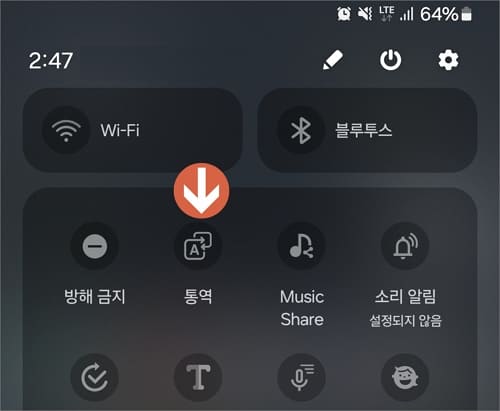
▲ 상단 알림바를 내려서 빠른 실행 창에서 통역 아이콘을 눌러줍니다.
보기 모드 변경
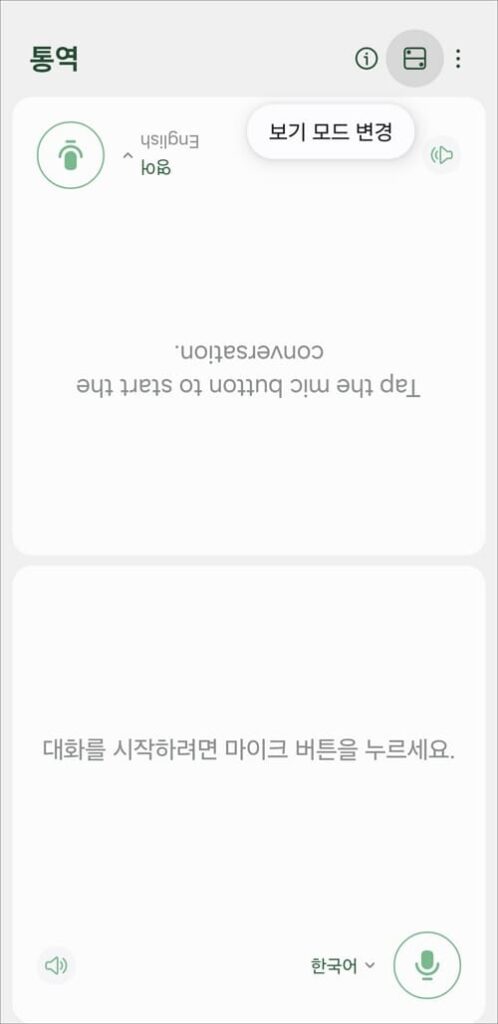
▲ 대화를 시작하려면 오른쪽 하단에 마이크 버튼을 눌러주시면 되고 우측 상단에 네모난 모양을 눌러보시면 보기 모드가 변경되며 바로 옆에 점 3개( ⋮ ) 아이콘을 누르시면 통역 설정 화면으로 이동할 수 있습니다.
통역 설정

▲ 설정에서는 필요한 언어팩을 저장해서 설치해 주시면 됩니다.
빠른 설정창에 통역 아이콘 추가 방법
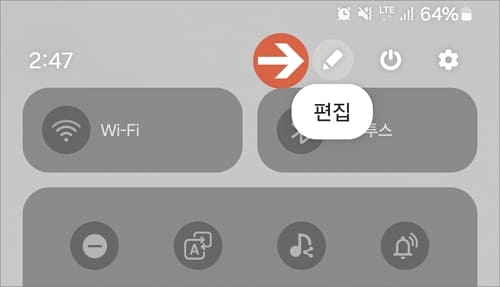
▲ 빠른 설정 창에 통역 아이콘이 표시되어 있지 않다면 상단바를 두 번 내리고 우측 상단에 연필 모양(편집) 아이콘을 눌러줍니다.
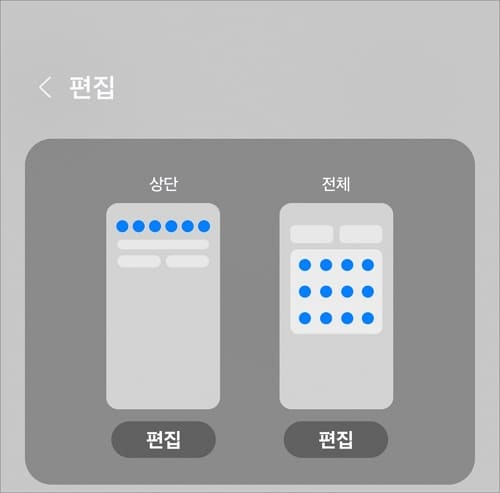
▲ 다음 화면에서 전체 편집 버튼을 터치합니다.
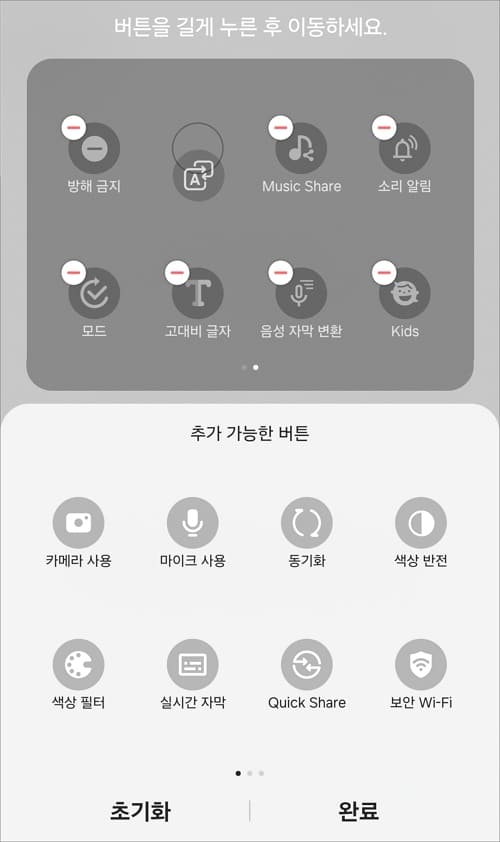
▲ 추가 가능한 버튼에서 통역을 선택해서 상단에 추가해 주시면 됩니다.
[연관글 더보기]
▶ 갤럭시 글쓰기 어시스트 맞춤법 및 문법 검사 설정 방법
▶ 갤럭시S24 울트라 통화 중 실시간 통역 사용 설정 방법
▶ 갤럭시 브라우징 어시스트로 웹페이지 요약 및 번역기 사용법